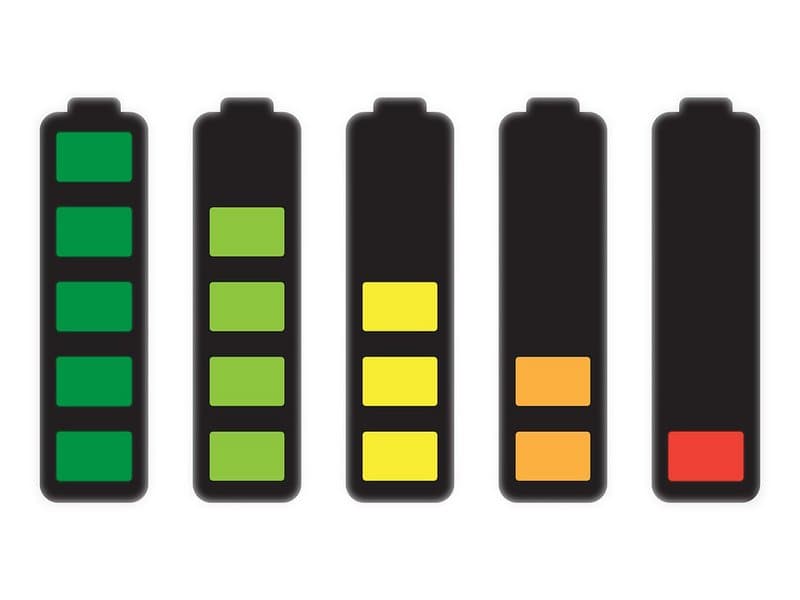آموزش کالیبره کردن باتری لپ تاپ با چند روش ساده
بعضی وقتها که در حال کار با لپ تاپ هستید، بدون اینکه پیام باتری دریافت کنید، لپ تاپ خاموش میشود. بعد از اینکه لپ تاپ را روشن میکنید، متوجه میشوید که باتری هنوز ۳۰ درصد یا شاید بیشتر ظرفیت دارد. پس دلیل خاموش شدن لپ تاپ چیست؟ این موضوع به کالیبره کردن باتری لپ تاپ ارتباط دارد. حالا میخواهیم به شما روش کالیبره کردن باتری لپ تاپ را آموزش دهیم.
علاوه برخدمات گارانتی گوشی در کسری پارس می توانید خدمات تعمیر موبایل را نیز دریافت کنید
کالیبره کردن باتری لپ تاپ
شرکتهای سازنده لپ تاپ معمولا هر دو تا سه ماه را برای کالیبره کردن باتری لپ تاپ پیشنهاد میکنند. پس توجه داشته باشید که کالیبره کردن باتری لپ تاپ اچ پی و یا کالیبره کردن باتری لپ تاپ ایسوس را باید هر دو سه ماه یکبار انجام دهید.
البته باید به این موضوع اشاره کنیم که اکثر لپ تاپ های جدید دیگر نیازی به کالیبره کردن باتری ندارند با این حال شاید بخواهید به کالیبره کردن باتری لپ تاپ لنوو بپردازید. با این حال شرکتهایی مانند اپل همیشه میگویند که بهتر است باتری مکبوکهای قدیمی را کالیبره کرد.
کالیبره کردن باتری لپ تاپ اچ پی
در ابتدا میخواهیم یکسری از آسانترین روشها را برای کالیبره کردن باتری لپ تاپ به شما معرفی کنیم.
به طور مثال میتوانید از این روش برای کالیبره کردن باتری لپ تاپ اچ پی استفاده کنید. برخی از شرکتها یکسری نرم افزار کالیبره کردن باتری لپ تاپ در اختیار کاربران قرار میدهند. میتوانید به سایت سازنده لپ تاپ خود مراجعه کنید و ببینید که آیا چنین نرمافزاری وجود دارد یا خیر.
به طور مثال برای کالیبره کردن باتری لپ تاپ اچ پی میتوانید به سایت HP مراجعه کنید. در سایت HP گفته شده که میتوانید در سیستم عامل ویندوز سرچ کنید:
HP PC Hardware Diagnostics Windows
اگر این نرمافزار روی لپ تاپ اچ پی شما نصب نبود، میتوانید آن را در سایت HP دانلود کنید.
وقتی این نرمافزار را نصب کردید. باید آن را اجرا کنید. پیشنهاد میکنیم که روی آیکون نرمافزار راست کلیک کنید و ان را به صورت Run as administrator اجرا کنید.

سپس روی قسمت Component Tests کلیک کنید.

حالا Power را انتخاب کنید.

حالا Battery Check را انتخاب کنید و روی Run Once کلیک کنید.

کمی صبر کنید تا روند کالیبره کردن باتری لپ تاپ اچ پی به پایان برسد.

سپس روی Finish کلیک کنید.

حالا باید صفحه Test Logs را باید کنید تا نتایج را مشاهده کنید.
البته زمانی که تست به پایان میرسد صفحه Test Logs خودکار باز میشود.
اگر تست با موفقیت به پایان رسیده بود که روی Main Menu یا Details کلیک کنید.
اگر تست با موفقیت انجام نشده بود، مراحل زیر را دنبال کنید.
| وضعیت | پیام | اقدامات |
| Passed | The battery functions properly and as expected. | پیام نشان داده شده را برای آگاهی بیشتر مطالعه کنید. |
| Weak or Very Weak | The battery functions correctly, but due to normal aging of the battery, the battery life between charges is now significantly shorter than when it was new. | این پیام زمانی نشان داده می شود که ظرفیت باتری در طول استفاده از لپ تاپ کم شده باشد. در این حالت باتری را باید تعویض کنید. |
| Replace | The battery reports a failure and needs to be replaced as soon as possible. | باید باتری را تعویض کنید. |
| Failure with an ID number | The battery experienced a hardware failure. | شماره پیامی که داده میشود را یادداشت کنید و با پشتیبانی HP تماس بگیرید |
| No Battery | HP Battery Check did not detect a battery. | باتری نصب نشده یا شناسایی نشده است. اگر باتری روی لپ تاپ قرار گرفته یکبار آن را از لپ تاپ خارج کنید و دوباره آن را نصب کنید. کمی باتری را تمیز کنید تا گرد و خاک روی آن نباشد. |
| Unknown | HP Battery Check could not access the battery. | باتری را خارج کنید و دوباره وارد کنید. شاید لازم باشد آپدیتهای HP را روی لپ تاپ خودتان نصب کنید. |
بیشتر بدانید:
کالیبره کردن باتری لپ تاپ اچ پی با استفاده از HP Support Assistant
با استفاده از HP Support Assistant میتوانید وضعیت باتری را چک کنید. این نرم افزار قسمتی به نام HP Battery Check دارد.
در ویندوز HP Support Assistant را جستوجو کنید. یا میتوانید آن را دانلود کنید.
در قسمت My Dashboard روی قسمت Battery کلیک کنید.
حالا Rub Battery Check را انتخاب کنید.
صبر کنید تا تست باتری تمام شود.
حالا وضعیت باتری نشان داده میشود.
| وضعیت | پیام | اقدامات |
| Passed | The battery functions properly and as expected. | پیام نشان داده شده را برای آگاهی بیشتر مطالعه کنید. |
| Weak or Very Weak | The battery functions correctly, but due to normal aging of the battery, the battery life between charges is now significantly shorter than when it was new. | این پیام زمانی نشان داده می شود که ظرفیت باتری در طول استفاده از لپ تاپ کم شده باشد. در این حالت باتری را باید تعویض کنید. |
| Replace | The battery reports a failure and needs to be replaced as soon as possible. | باید باتری را تعویض کنید. |
| Failure with an ID number | The battery experienced a hardware failure. | شماره پیامی که داده میشود را یادداشت کنید و با پشتیبانی HP تماس بگیرید |
| No Battery | HP Battery Check did not detect a battery. | باتری نصب نشده یا شناسایی نشده است. اگر باتری روی لپ تاپ قرار گرفته یکبار آن را از لپ تاپ خارج کنید و دوباره آن را نصب کنید. کمی باتری را تمیز کنید تا گرد و خاک روی آن نباشد. |
| Unknown | HP Battery Check could not access the battery. | باتری را خارج کنید و دوباره وارد کنید. شاید لازم باشد آپدیتهای HP را روی لپ تاپ خودتان نصب کنید. |
ترفندهای بیشتر
کالیبره کردن باتری لپ تاپ ایسوس
برای کالیبره کردن باتری لپ تاپ ایسوس هم میتوانید مراحل زیر را دنبال کنید.
در ابتدا اپلیکیشن MyASUS را نصب کنید. البته لپ تاپ شما باید از قابلیت Battery Health Charging پشتیبانی کند.

زمانی که این اپلیکیشن فعال میشود، سه حالت را مشاهده میکنید.
حالت اول: Full Capacity Mode که به صورت پیش فرض فعال است

زمانی که لپ تاپ در این حالت قرار داشته باشد، باتری تا نهایت شارژ میشود و البته هر ۹۰ روز هم به شما پیام میدهد که باتری در حالت Full Capacity Mode قرار دارد.
حالت دوم: Balanced Mode

اگر لپ تاپ در حالت Balanced Mode قرار داشته باشد، هر وقت باتری تا ۸۰ درصد شارژ شد، روند شارژ به پایان میرسد و هر وقت ظرفیت باتری به ۷۸ درصد رسید روند شارژ شروع میشود.
حالت سوم: Maximum Lifespam Mode

در این حالت هر زمان باتری تا ۶۰ درصد شارژ شد، روند شارژ کردن متوقف میشود و هر وقت ظرفیت باتری به ۵۸ درصد رسید، روند شارژ شروع میشود.
بیشتر بخوانید
کالیبره کردن باتری لپ تاپ لنوو
برای کالیبره کردن باتری لپ تاپ لنوو میتوانید از اپلیکیشن OneKey Optimizer استفاده کنید.

پس از اجرا کردن این اپلیکیشن، Save Power را انتخاب کنید. حالا وارد قسمت Battery Conservation شوید و Calibrate را انتخاب کنید.

زمان شروع را انتخاب کنید و OK کنید.

لرزش تصویر مانیتور لپ تاپ چیست؟
دلیل پرش صفحه لپ تاپ